Na Maxiorlovi i na řadě dalších webů používám v hojné míře políčka z modulu Fields (nebo CCK v Drupalu 6). Konkrétně zde mám mimo jiné přidána políčka typu obrázek, do kterých mohu nahrávat grafiku objevující se následně v článcích. S využitím modulu Insert a Colorbox je pak mohu jedním klepnutím vložit do editoru na aktuální pozici s tím, že se do textu automaticky přidá popisek obrázku, vloží se jeho zmenšenina přes profil obrázku a pomocí Colorboxu se to propojí na originál. Ostatně, koukněte sami na nějaký obrázek ve zdejších článcích.
Takovéto řešení je docela praktické pro rychlé vkládání obrázků do textu, ale má jeden zádrhel. Na širokoúhlém displeji s malou výškou (například na Macbooku Pro s 1280x800 px) musím hodně rolovat. Nejprve si v editoru klepnu do místa, do kterého chci vložit nahraný obrázek. Pak se posunu dolů k políčku s obrázkem, klepnu na tlačítko Insert a poté to celé zopakuji pro zbytek obrázků. Je to krajně nepohodlné.
Stejný problém může být ale i na monitoru s HD rozlišením. Zkrátka čím více políček ke článku v Drupalu nebo k jinému typu obsahu přidáte, tím delší vznikne nudle nejrůznějších textových polí, zaškrtávátek, vybíraček a dalších formulářových prvků.
Použijte modul Node form columns
Řešení, jak se zbavit dlouhé formulářové nudle, nabízí modul Node forms columns. Jeho praktický dopad oceníte ale asi jenom v případě, že používáte administrační téma vzhledu i pro práci s obsahem a nenecháváte formulář pro editaci článků zobrazovat v layoutu uživatelské části webu.
Tip: pro Drupal 6 doporučuji jako administrátorské téma vzhledu Polpo nebo RootCandy. V Drupalu 7 stačí výchozí administrátorské téma Seven, případně, pokud chcete něco lepšího, koukněte na Rubik.
Po instalaci a zapnutí modulu Node form columns přejděte do administrátorské části Struktura > Typy obsahu > Článek (nebo jiný typ obsahu). V Drupalu 6 obdobně do Správa obsahu > Typy obsahu (dál už Drupal 6 nebudu popisovat, je to podobné).
Vedle Správy polí a Správy zobrazení vám zde přibyla záložka Manage form. Po přepnutí na ni uvidíte seznam všech políček, která momentálně máte u daného typu obsahu. Tento seznam je rozdělen na tři části - hlavní sloupec, pravý sloupec a patička. Jednotlivá políčka formuláře popřesouvejte do příslušných sloupců tak, jak se vám zdá, že bude formulář přehlednější. Po uložení nastavení můžete kouknout na výsledek v editaci nějakého článku, případně nastavení dále upravit.
Node form columns vám dále nabízí možnost některá políčka v editaci ukrýt úplně, případně se rozhodnout, zda sbalovací prvky zobrazíte ve výchozí podobě nebo rozbalené. Přesouvat můžete samozřejmě i pozici vertikálních záložek, se kterými přišel Drupal 7.
Editační formulář může ve výsledku vypadat tedy nějak takto:
Node form columns
Nezapomeňte, že je třeba změnit nastavení pro každý typ obsahu, jehož formulář chcete do podoby dvou sloupců upravit.
Tvůrce webů z Brna se specializací na Drupal, WordPress a Symfony. Acquia Certified Developer & Site Builder. Autor několika knih o Drupalu.
Web Development Director v Lesensky.cz. Ve volných chvílích podnikám výlety na souši i po vodě. Více se dozvíte na polzer.cz a mém LinkedIn profilu.


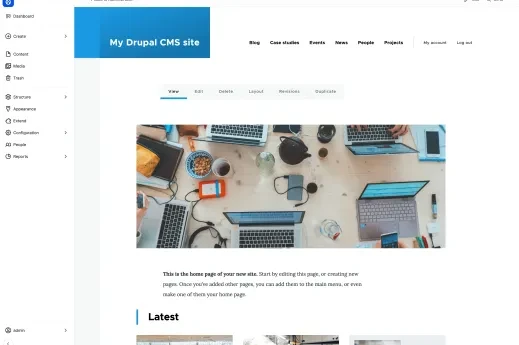



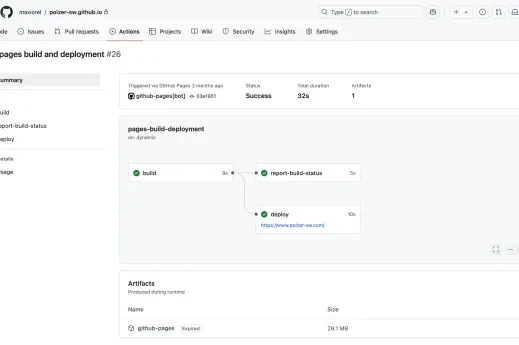


Přidat komentář